钉钉视频会议开启本地录制的方法
时间:2024-02-02 09:45:36作者:极光下载站人气:0
很多小伙伴在使用钉钉软件开启线上会议时,经常会需要对会议内容进行录制。有的小伙伴想要将会议录制的视频保存到电脑中,这时我们可以选择进入云录制页面,然后将录制好的内容下载到电脑中,也可以选择在开始录制之前选择本地录制,录制结束之后自动保存到电脑中。使用本地录制功能的方法也很简单,我们只需要在会议页面中打开录制工具,然后在菜单列表中直接点击“本地录制”选项即可。有的小伙伴可能不清楚具体的操作方法,接下来小编就来和大家分享一下钉钉视频会议开启本地录制的方法。
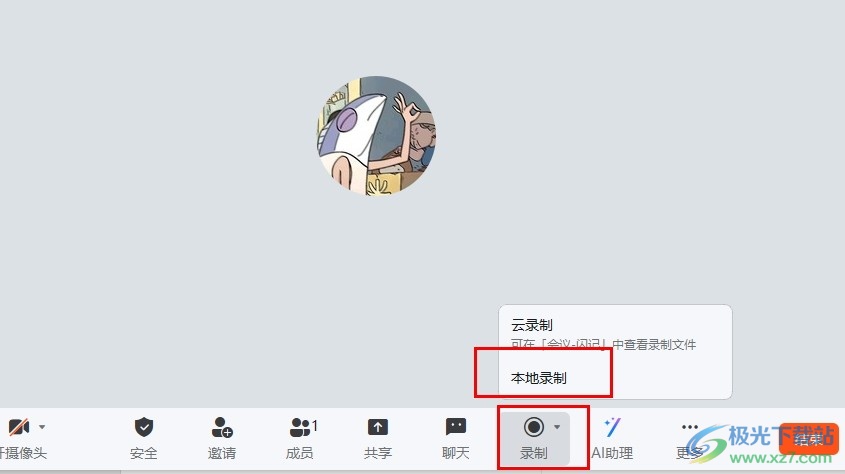
方法步骤
1、第一步,我们点击打开电脑中的钉钉软件之后,在钉钉的左侧列表中再点击打开“会议”选项
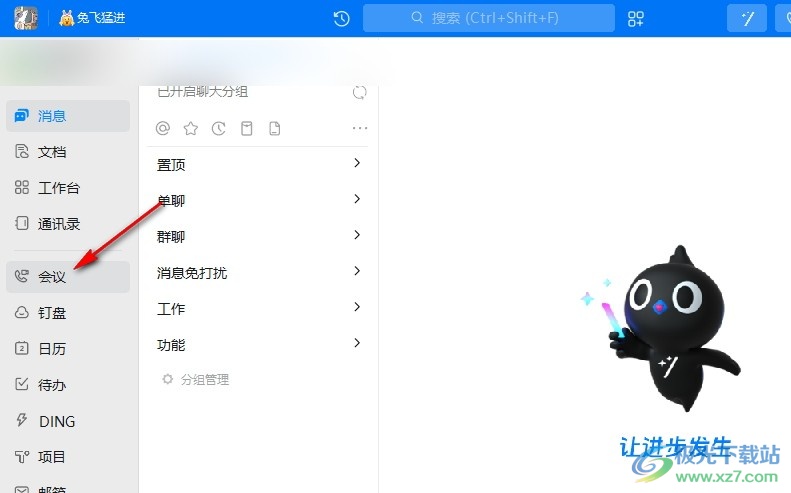
2、第二步,打开会议选项之后,我们在会议页面中点击“发起会议”选项,进入视频会议页面
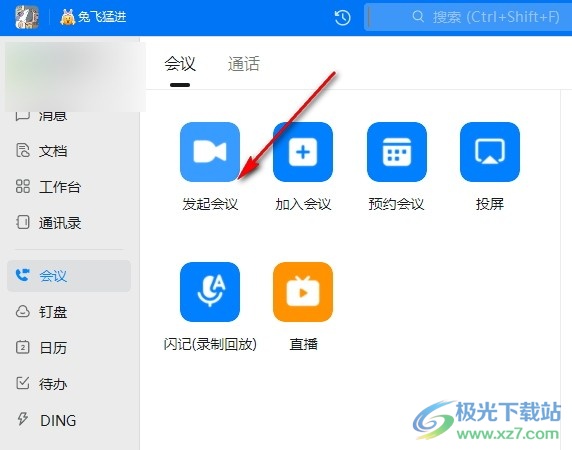
3、第三步,在视频会议页面中,我们先找到工具栏中的“录制”工具,点击打开该工具
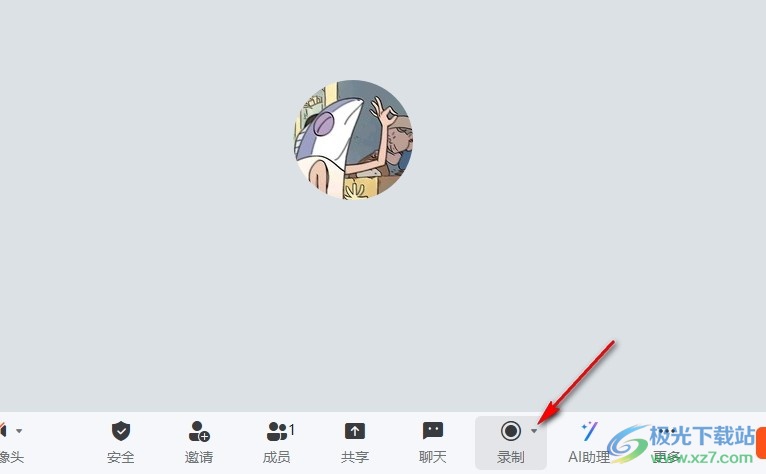
4、第四步,打开录制工具之后,我们在菜单列表中可以看到“云录制”和“本地录制”选项,点击打开“本地录制”选项
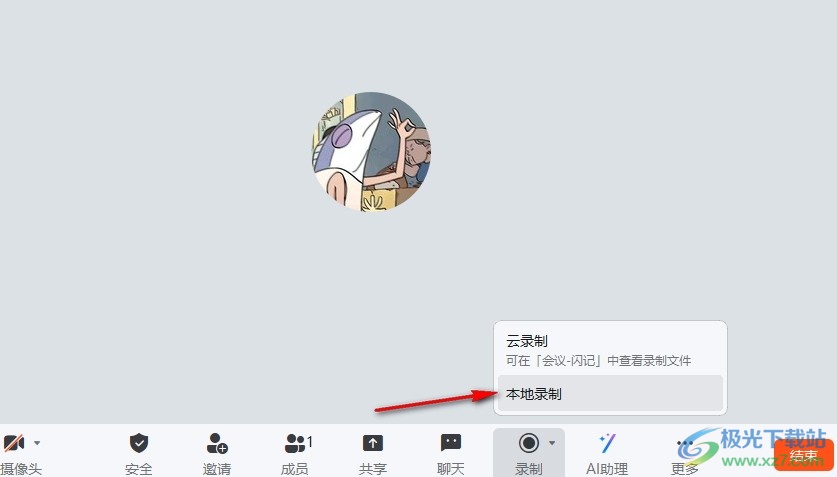
5、第五步,想要结束会议录制时,我们只需要点击工具栏中的“结束录制”选项,然后在弹框中再点击一次结束录制选项即可
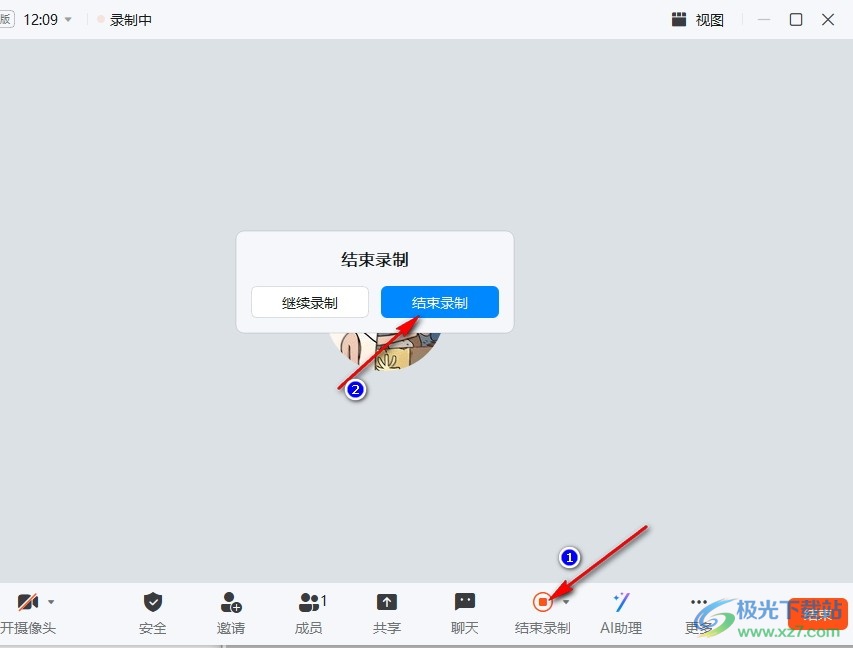
以上就是小编整理总结出的关于钉钉视频会议开启本地录制的方法,我们进入钉钉的线上会议页面,然后在会议页面的工具栏中点击打开录制工具,接着在菜单列表中点击选择“本地录制”选项,完成录制之后,我们直接点击结束录制选项即可,感兴趣的小伙伴快去试试吧。


网友评论